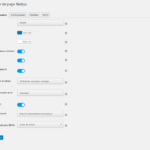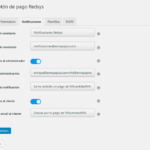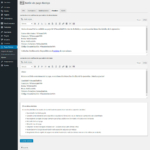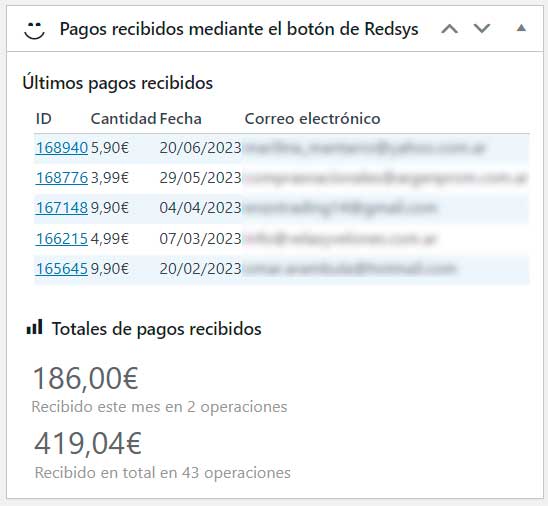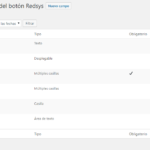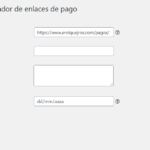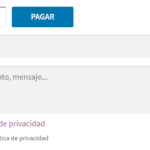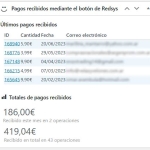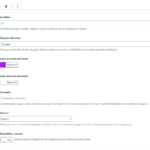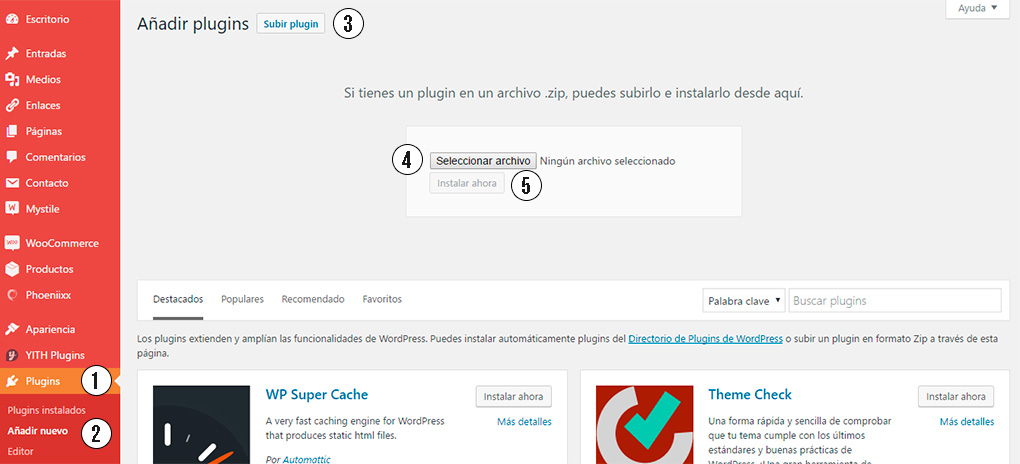Este plugin permite añadir en tu web un botón de pago mediante Redsys para recibir pagos con tarjeta y/o con Bizum en WordPress, al estilo del botón PayPal, de forma que puedes recibir pagos con tarjeta y con Bizum sin necesitar la infraestructura de un ecommerce, habilitándolos de forma muy sencilla a través de un shortcode, un widget de sidebar, un bloque de Gutenberg, un widget de Elementor o de un enlace de pago.
Con este plugin puedes crear un botón de pago con tarjeta/Bizum a través de Redsys con un simple shortcode, widget de sidebar, bloque de Gutenberg o widget de Elementor donde puedes:
- Configurar la cantidad a pagar.
- Permitir que sea el propio usuario el que elija qué cantidad desea pagar (para, por ejemplo, pagos parciales o anticipados).
- Establecer si quieres que el pago se realice mediante tarjeta o Bizum, o permitir que sea el propio usuario el que seleccione el método de pago que prefiera.
- Crear un enlace de pago para el cliente que incluya la cantidad, el concepto y el método de pago o cualquiera de esas cosas (el plugin incorpora un generador de enlaces de pago).
- Crear un formulario personalizado para recoger datos del usuario e incorporarlos al concepto.
Además el plugin incorpora un registro de las operaciones que se han realizado (pagos recibidos, errores, pagos iniciados pero incompletos) y notificaciones por email cada vez que recibas un pago, tanto al cliente como a los emails que establezcas para administración.
Resumen de las principales funcionalidades del plugin:
- Recibe pagos mediante Redsys en WordPress sin necesidad de integrar ningún sistema de ecommerce.
- Permite pagos con tarjeta de crédito/débito o mediante Bizum (Redsys tiene que haberte activado los pagos mediante Bizum previamente, consulta con tu banco).
- Soporta pagos en euros, dólares, libras o francos suizos (para recibir pagos en una moneda diferente del euro es necesario que la cuenta asociada al TPV esté en la misma moneda, consulta con tu banco).
- Crea el formulario de pago con un simple shortcode, un widget de sidebar, un bloque de Gutenberg o un widget de Elementor.
- Muestra la interfaz de Redsys en el idioma de tus clientes.
- Notificaciones personalizables por correo electrónico de pagos exitosos para cliente y administradores.
- Campos personalizados para el formulario de pago: método de pago a seleccionar por el cliente, texto, correo electrónico, área de texto, selector desplegable, selector radio, casilla simple, casillas de verificación, fecha, contenido (para insertar texto, HTML, multimedia o incluso shortcodes entre campos).
- Inserta los campos personalizados antes o después del botón de pago.
- Registro de operaciones con todos los datos: fecha y hora, cantidad, resultado de la operación, método de pago, correo electrónico del cliente, concepto, contenido de los campos personalizados, número de autorización (en caso de pago exitoso en los pagos con tarjeta), código y mensaje de error (en caso de operación fallida).
- Permite exportar el registro de operaciones en CSV, tanto completo (todas las operaciones, todos los datos) como por resultados de búsqueda (estado de la operación, correo electrónico del cliente, número de autorización, concepto, método de pago, etcétera) o por meses, con selección de los datos a exportar.
- Elimina entradas individuales del registro de pagos o borra el registro completo.
- Reenvía las notificaciones por correo electrónico para una operación específica desde el registro de pagos.
- Marca manualmente los pagos como abonados (sólo para control interno, esta acción no genera un abono de la operación en Redsys).
- Widget de escritorio con resumen de los últimos pagos recibidos y cantidades totales de pagos recibidos durante el mes en curso y de todos los pagos.
- Generador de enlaces de pago: genera un enlace que incluya la cantidad, el concepto y/o el método de pago a usar (tarjeta/Bizum) y envíalo a tu cliente para que sólo tenga que completar la operación con los datos de su tarjeta/teléfono.
- Establece opcionalmente mediante el enlace una fecha límite para el pago, tras la cual el enlace de pago deja de tener validez y no se puede usar.
- Recibe datos de Gravity Forms y de Ninja Forms: usa estos plugins para generar dinámicamente la cantidad a pagar mediante formularios avanzados y lógica condicional, y genera el botón de pago para esa cantidad y con los datos introducidos por el usuario como concepto.
- Páginas personalizadas para pago correcto y error en el pago (compatible con maquetadores visuales como Elementor, WPBakery Page Builder, Divi Builder, etcétera).
- Compatible con certificados SNI (Let’s Encrypt).
- Compatible con EMV3DS v2.
- Compatible con el nuevo sistema de bloques para widgets de WordPress 5.8+.
- Preparado para traducciones y 100% compatible con WPML para webs multilingües.
- Cumple con el RGPD.
- Compatible con las versiones de WordPress de 4.7 a 6.6
- Incluye documentación exhaustiva, con explicación detallada de todas las funcionalidades, posibles incidencias y su resolución, etcétera.
Tabla de contenidos
- Configurar botón para pago mediante Redsys en WordPress
- Añadir un botón de pago de Redsys con tarjeta o Bizum mediante un shortcode
- Campos personalizados
- Registro de operaciones: pagos iniciados, errores y pagos recibidos con Redsys
- Crear un enlace de pago para cobros con tarjeta Redsys
- Widget de escritorio
- Galería de imágenes del botón de pago mediante Redsys para WordPress
- Vídeo: Botón para pagos mediante Redsys en WordPress
Configurar botón para pago mediante Redsys en WordPress
Al activar el plugin verás una nueva entrada en el menú de administración de WordPress, Pagos Redsys, con varios submenús:
- Registro de pagos
- Campos formulario (la opción aparece al activar los campos personalizados en los ajustes del formulario)
- Generador de enlaces
- Ajustes
Es muy sencillo de configurar y, de hecho, si usas WooCommerce y tienes configurada la pasarela Redsys oficial (si planeas usar el botón Redsys para, por ejemplo, recibir pagos puntuales con tarjeta de forma independiente a la tienda online) ni siquiera tendrás que configurar los datos, que son detectados e importados directamente desde la configuración de WooCommerce.
Se puede establecer el método de pago (tarjeta/Bizum) o permitir que sea el cliente quien lo elija
El plugin se puede adaptar al Reglamento Europeo de Protección de Datos (RGPD) ya que tienes la opción de solicitar durante el pago el email del usuario, que es un dato de carácter personal.
La pantalla de ajustes se organiza en varias pestañas (tienes capturas en la galería de imágenes):
- Pestaña TPV
- Nombre del comercio (como aparecerá en el extracto de la tarjeta).
- FUC del comercio (este dato te lo proporciona el banco).
- Clave SHA-256 (este dato también te lo da el banco).
- Método de pago por defecto (tarjeta o Bizum), que será el que se aplique en caso de no haberse especificado en un botón individual.
- Entorno (de pruebas, para realizar pruebas, o de producción para recibir pagos reales).
- Terminal, de forma que puedas nombrar diferentes terminales (TPVs virtuales) por si quieres llevar un control de los pagos recibidos por diferentes medios (TPV físico en la tienda, terminal de WooCommerce, terminal del botón Redsys…).
- Moneda en que recibirás los pagos (euro, libra, dólar estadounidense o franco suizo).
- Idioma en que se mostrará la interfaz de Redsys por defecto (también se puede establecer de forma independiente para cada uno de los botones que crees): español, catalán, euskera, valenciano, gallego, inglés, francés, alemán, italiano, holandés, portugués, sueco, polaco, danés, chino, ruso, japonés, griego… (no todos los bancos aceptan todos los idiomas).
- Páginas de pago correcto y de error, que son las que se mostrarán al usuario con el resultado y los datos de la operación. El propio plugin ya crea y configura automáticamente unas páginas por defecto para esto, pero las puedes personalizar.
- Pestaña Formulario
- Texto del botón de pago por defecto (aunque lo puedes personalizar en cada botón que crees por medio del shortcode).
- Color de fondo y color del texto del botón.
- Indicar la cantidad en el botón, que te permite añadir la cantidad de pago (si la has fijado mediante el shortcode o mediante un enlace) al texto del botón; por ejemplo PAGAR 350,00€ en lugar de mostrar sólo PAGAR.
- Pedir el email, para añadir al formulario de pago un campo (obligatorio) para que el usuario introduzca el email (este campo ya aparecerá relleno en el caso de usuarios con cuenta en la web que estén identificados).
- Ocultar campo para el concepto (es posible establecerlo, por ejemplo, mediante el contenido de los campos personalizados)
- Texto de relleno para el campo Concepto.
- Texto para mostrar antes del concepto cuando éste se establece mediante el shortcode ("Concepto: …").
- Adaptar el formulario al RGPD (esta opción activa la pestaña de opciones RGPD).
- URL por defecto para el generador, para establecer la página a la que por defecto será llevado el cliente cuando se utilice un enlace de pago
- Campos personalizados, para activar o desactivar los campos personalizados para el formulario de pago (desactivados, antes del botón, después del botón)
- Confirmación de abandono, para solicitar al usuario confirmación si intenta abandonar la página una vez que ha introducido una cantidad para el pago.
- Pestaña Notificaciones
- Nombre del remitente, para personalizar el nombre con el que se recibirán las notificaciones por email de nuevos pagos que establezcas
- Dirección del remitente, para personalizar la dirección de email que se establecerá como remitente de estas notificaciones.
- Activar la notificación al administrador, para que cada vez que te hagan un pago recibas un email con los datos de la operación.
- Emails de administración, para que estas notificaciones lleguen a la dirección o direcciones (una o varias, separadas por punto y coma) que necesites. Por defecto se establece la dirección de administración configurada en los ajustes de WordPress.
- Asunto del correo electrónico de notificaciones para el administrador.
- Activar la notificación al cliente cuando se realiza el pago.
- Asunto del correo electrónico de la notificación para el cliente.
- Pestaña Plantillas, que te permitirá personalizar los emails enviados al administrador/es y al cliente. Tanto en las plantillas como en los asuntos de estas notificaciones puedes usar variables que serán sustituidas por los datos reales relativos a la operación (cantidad del pago, email del usuario, concepto, código de autenticación, número de tarjeta -ofuscado-, fecha, hora). Estas plantillas se establecen mediante un editor estándar de WordPress (como el que hay para las entradas o las páginas) por lo que pueden incluir enlaces, imágenes, etcétera.
- Pestaña RGPD (aparece si has activado la opción correspondiente en la pestaña Formulario) para adaptar el formulario de pago al Reglamento General de Protección de Datos.
- Solicitar aceptación, para incluir una casilla obligatoria de aceptación de la política de privacidad.
- Texto para esta casilla.
- Texto resumido de las políticas de privacidad aplicables al formulario.
Añadir un botón de pago de Redsys con tarjeta o Bizum mediante un shortcode
Puedes añadir un formulario de pago en cualquier parte de la web (incluyendo widgets) mediante el shortcode [boton_redsys]. Puesto así, sin atributos, generará un formulario de pago en que el usuario puede establecer la cantidad a pagar.
Sin embargo el shortcode admite también cuatro atributos que te permitirán personalizar el formulario de pago, como puedes ver a continuación.
El atributo cantidad te permitirá establecer la cantidad del pago, en lugar de que sea el usuario quien la introduzca. Así, al utilizar el botón el usuario será dirigido a la pantalla de pago de su banco con la cantidad ya establecida por ti. Por ejemplo: [boton_redsys cantidad="120,50"]
El atributo texto te permite personalizar el texto del botón de pago en cada uno de los botones que crees. Si no lo especificas, se usará el que hayas establecido por defecto en los ajustes del plugin. Por ejemplo: [boton_redsys texto="Quiero pagar ya"]
El atributo concepto permite incluir el concepto del pago, sin que tenga que especificarlo el cliente. Si no lo especificas el cliente dispondrá de una caja de texto para ello. Por ejemplo: [boton_redsys concepto="Factura 2550"]
Mediante el atributo metodo puedes especificar el método de pago mediante el que se procesará el pago para ese botón concreto, si ha de ser diferente al método de pago por defecto establecido en los ajustes del plugin. Por ejemplo: [boton_redsys metodo="bizum"]
El atributo idioma te permite hacer que la interfaz de Redsys se muestre en un idioma concreto cuando se utiliza este botón. Si no se especifica el atributo, se usará el establecido en los ajustes del TPV. Esto es útil para webs multilingües, de forma que la pantalla de pagos de Redsys se muestre en el mismo idioma que está viendo el cliente en tu web. Por ejemplo: [boton_redsys idioma="en"]
El shortcode admite otros parámetros para personalizar los colores del botón (fondo y texto) o si se deben o no incluir los campos personalizados en ese botón concreto.
Nota para desarrolladores
El shortcode es capaz de leer y añadir al campo Concepto otras variables que lleguen mediante GET, por lo que es posible pasarle valores adicionales para este campo desde un formulario que soporte confirmaciones de este tipo mediante redirección, como Gravity Forms.
Esto permite enviar los datos de un formulario al shortcode, registrarlos y generar el pago automáticamente, estableciendo incluso la cantidad en función de los datos de dicho formulario.
Puedes verlo paso a paso en el siguiente vídeo:
Además de mediante el shortcode, se pueden añadir botones de pago con Redsys por medio de un widget de escritorio o de un bloque de Gutenberg.
Campos personalizados
Se pueden crear campos personalizados sencillos para el formulario de pago si es necesario recoger ciertos datos a rellenar por el usuario. Estos campos pueden insertarse antes o después del formulario de pago, y pueden ser de varios tipos:
- Método de pago (para permitir que sea el propio cliente el que lo seleccione)
- Campo de texto
- Correo electrónico
- Área de texto
- Selector desplegable
- Selector radio
- Casillas de verificación
- Casilla simple
- Fecha
- Contenido
Los campos se pueden establecer como opcionales u obligatorios, y su contenido se almacenará en el registro de la operación junto al concepto.
El campo de tipo “contenido” permite mostrar contenido personalizado (texto, HTML, vídeo, imágenes, shortcodes…) entre campos del formulario, entre campos. Se pueden reordenar los campos a voluntad simplemente arrastrando cada uno de ellos y soltándolo en su nueva posición.
Registro de operaciones: pagos iniciados, errores y pagos recibidos con Redsys
El plugin genera un registro de todas las operaciones realizadas, de forma que puedas consultar el histórico siempre que lo necesites. Puedes filtrar las operaciones por fecha o realizar búsquedas en el registro utilizando el código de autorización, email del cliente, método de pago, concepto o incluso por códigos de error.
Cuando el cliente pulsa el botón y es dirigido a la página del banco el plugin genera un registro de Pago iniciado, que se actualizará con los datos correspondientes cuando la operación se haya completado (sea cual sea el resultado, pago correcto o error). De esta forma puedes conocer también si un usuario inicia un pago pero no lo completa.
Cada operación puede ser eliminada de forma individual del registro. Así mismo, hay un botón para limpiar el registro, eliminando todas las operaciones. Ambas acciones solicitan confirmación:
Cada operación completada con éxito (es decir, aquéllas en las que el pago se ha realizado correctamente) cuenta además con un botón para reenviar las notificaciones por correo electrónico generadas por esa operación, de forma independiente al administrador y al cliente:
El registro de pagos se puede exportar con todos los datos de las operaciones a un archivo CSV, bien en un conjunto (todas las operaciones del registro), bien por resultados de búsqueda (estado de la operación, concepto, método de pago, correo electrónico del cliente, número de autorización, etcétera) o bien por mes.
Crear un enlace de pago para cobros con tarjeta Redsys
El plugin te da la posibilidad de crear una página con un botón de pago normal ([boton_redsys]) y de establecer tú la cantidad, el método de pago, el concepto o todos ellos mediante un enlace. De esta forma puedes hacer llegar a tus clientes en enlace personalizado en el que ya estén establecidos estos datos.
Para facilitarte esta labor el plugin incluye un generador de enlaces de pago. Sólo tienes que indicarle la URL en la que has colocado el shortcode, el método de pago, la cantidad y (opcionalmente) el concepto:
El generador de enlaces de pago permite también establecer opcionalmente una fecha límite para el pago, tras la cual el enlace dejará de ser válido y no permitirá al usuario realizar el pago.
Widget de escritorio
El plugin dispone de un widget para el escritorio de WordPress que te muestra:
- Un resumen de las cinco últimas operaciones exitosas.
- La cantidad total de los pagos recibidos mediante Redsys en el último mes.
- La cantidad total de pagos recibidos.
Galería de imágenes del botón de pago mediante Redsys para WordPress
Vídeo: Botón para pagos mediante Redsys en WordPress
En este vídeo puedes ver un repaso de las funcionalidades del plugin, incluyendo la configuración, pagos, creación de enlaces, registro de operaciones (versión no actualizada) y envío de notificaciones. El vídeo no incluye los campos personalizados para el formulario ya que es de una versión anterior, pero esta funcionalidad sí está disponible en la versión actual del plugin, al igual que la exportación en CSV:
El plugin Plugin botón de pago mediante Redsys para WordPress incluye las siguientes características:
- Compatible con WordPress 6.6
- Preparado para traducciones y compatible con WPML para webs multilingües
- Permite también cambiar el idioma de la interfaz de Redsys
- Shortcode, widget, bloque para Gutenberg y widget de Elementor
- Incluye un año de soporte premium y actualizaciones automáticas (renovable)
- Incluye documentación exhaustiva
- Puedes ver el changelog del plugin aquí
- Se puede pagar mediante PayPal o, a través de esta pasarela, con tarjeta de crédito/débito
- Este plugin cuenta con garantía de reembolso 30 días
Puedes conseguir este plugin, junto al resto de los 96 plugins a la venta en esta web, y los que vaya añadiendo, con tu membresía anual [+info]
Cómo instalar el plugin una vez descargado
Instalar un plugin premium es muy sencillo. Sólo tienes que ir a Plugins > Añadir nuevo y pulsar el enlace Subir plugin (3) de la parte superior.
En el cuadro de selección que aparece (4) seleccionas el archivo ZIP que has descargado y pulsas el botón Instalar ahora (5). Después sólo tienes que activarlo como cualquier otro plugin.